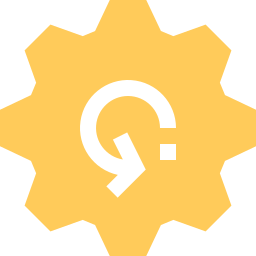
Vous aimeriez réinitialiser votre ordinateur Windows 10 ? En effet, lorsqu’un PC rencontre des lenteurs, des erreurs d’exécution et autres bugs la réinitialisation peut permettre de résoudre votre problème. C’est pour cela que sur cet article, nous commencerons par vous expliquer différentes procédures de réinitialisation. Ainsi vous pourrez choisir celle adaptée à votre situation. Notamment si vous ne pouvez plus démarrer votre ordinateur. Puis dans un second temps, nous vous indiquerons comment sauvegarder les données sur votre PC, pour que vous puissiez les récupérer malgré la réinitialisation.
Les méthodes pour réinitialiser un PC Windows 10 :
Réinitialiser un PC permet de remettre à zéro votre ordinateur. Ainsi si des fichiers sont corrompus ou des configurations se sont mal effectuées. Cela vous permettra de nettoyer votre ordinateur et de le retrouver à son état d’origine.
Pour réinitialiser votre PC sur Windows 10. Il existe plusieurs façons. Vous pouvez réaliser la procédure depuis les Paramètres Windows. Sinon lorsque vous ne pouvez pas démarrer votre ordinateur. Il est possible d’utiliser l’environnement de récupération Windows. Ce dernier a été développé sous Windows 10 pour permettre de réparer un système d’exploitation. Cela est particulièrement utile s’il ne parvient plus à démarrer à cause d’une erreur.
Précautions à prendre avant de réinitialiser un ordinateur Windows 10 :
Si l’un de vos fichiers est infecté et est à l’origine de vos dysfonctionnements. Il serait préférable de trier vos fichiers. Pour cela nous vous conseillons d’utiliser la commande scannow. Cette dernière permettra de réparer les fichiers système endommagés. Et aussi de diagnostiquer l’état de votre système. Vous devrez pour cela ouvrir l’invite de commandes à l’aide de la barre de recherche Windows. Puis dans la fenêtre de l’invite de commande saisissez simplement « scannow » et appuyez sur la touche Entrée.
Nous vous conseillons également de lancer un scan complet sur votre antivirus. Par exemple avec Windows Defender qui est l’antivirus par défaut.
Enfin lorsque vos fichiers se seront nettoyer. Il est important de savoir qu’il faut sauvegarder vos fichiers sur un dossier Users. Ou sur un disque dur externe avant de lancer une réinitialisation. En revanche les applications, programmes et logiciels téléchargées seront tous supprimés.
Réinitialiser un PC depuis les Paramètres Windows 10 :
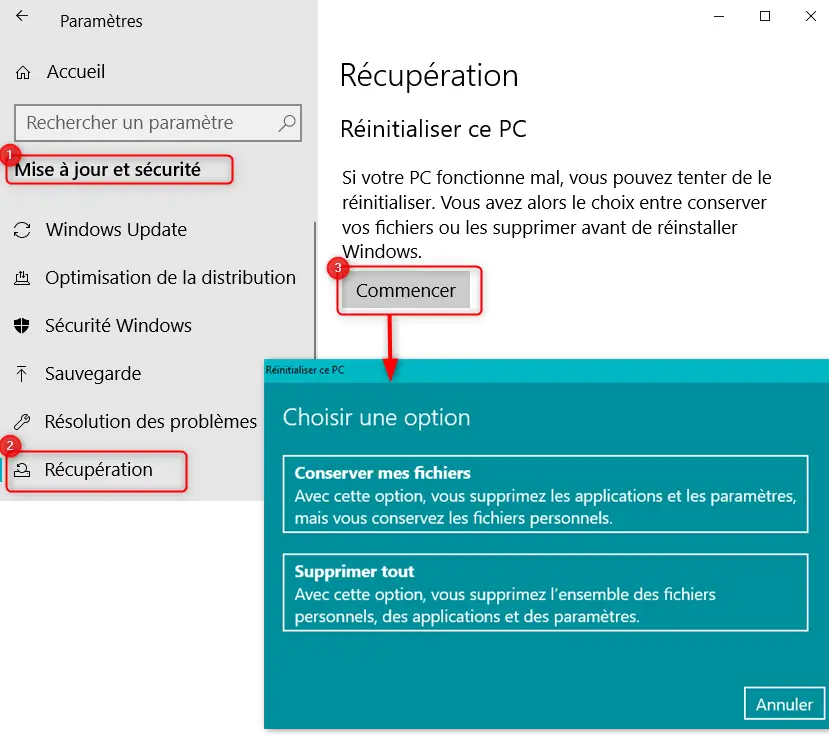
Pour réinitialiser un ordinateur via les Paramètres de Récupération Windows. Suivez la procédure décrite ci-dessous :
- Ouvrez les Paramètres Windows :
- En appuyant sur les touches Windows + I,
- Ou en cliquant sur la roue crantée dans le menu Démarrer,
- Dans les Paramètres, sélectionnez « Mise à jour et sécurité »,
- Dirigez vous dans l’onglet « Récupération »,
- Dans la partie « Réinitialiser ce PC », cliquez sur le bouton « Commencer »,
- Ensuite vous aurez le choix de conserver vos fichiers ou de tout supprimer.
Réinitialiser depuis l’environnement de récupération Windows 10 :
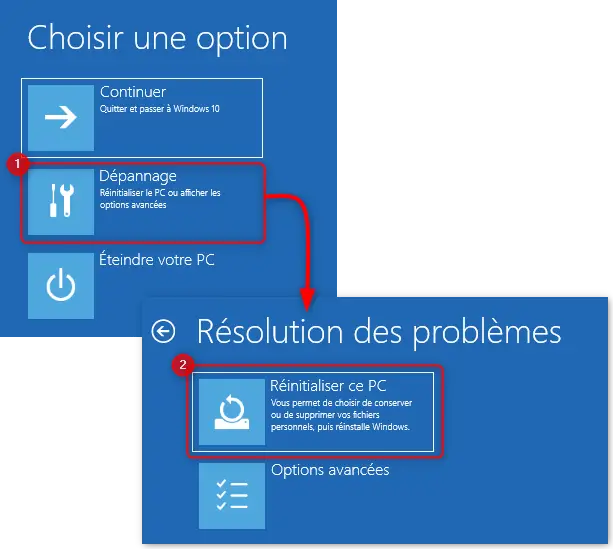
Pour réinitialiser un ordinateur lorsqu’il ne démarre plus. Vous pouvez passer par l’environnement de récupération Windows 10, comme expliqué ci-dessous :
- Accédez à WinRe lorsque votre PC ne démarre plus :
- Appuyez sur le bouton de l’alimentation,
- Lorsque le système d’exploitation commence à charger, appuyez à nouveau sur le bouton Power jusqu’à ce que l’ordinateur s’éteigne,
- Puis rallumer le PC, et ré-éteignez au chargement,
- Réitérez cette procédure jusqu’à ce que vous accédiez à l’écran bleu de WinRe « Choisir une option »,
- Dans l’écran « Choisir une option », sélectionnez « Dépannage »,
- Puis dans l’écran « Résolution des problèmes », cliquez sur « Réinitialiser ce PC »,
- Enfin vous accéderez à l’utilitaire de réinitialisation dans lequel vous devrez choisir de conserver ou non vos fichiers.
Les problèmes rencontrés lors de la réinitialisation sur Windows 10 :
Si lors des méthodes présentées ci-dessus vous rencontrez des problèmes, il est possible que votre machine ne dispose pas assez de place. Pour en savoir plus à ce sujet nous vous conseillons de lire l’article suivant : PROBLÈME DE RÉINITIALISATION DE WINDOWS 10.
Sauvegarder les données avant une réinitialisation Windows :
Lorsque votre ordinateur ne démarre plus, il peut être compliqué de sauvegarder les données. Vous pouvez essayer le mode sans échec. Ce dernier est un mode qui permet d’accéder à votre bureau Windows avec les fonctionnalités minimales. Cependant selon votre dysfonctionnement, il est possible que vous ne puissiez pas accéder au mode sans échec.
Sinon il existe une méthode pour récupérer vos données depuis l’environnement de récupération. En effet l’option pour réimager un PC permet d’accéder à votre explorateur de fichiers. Ainsi il vous suffit de brancher un disque dur externe ou une clé USB pour enregistrer vos données sur un autre support.
Vous pouvez aussi récupérer vos fichiers à l’aide d’un logiciel tel que Ontack ou encore EaseUS. Cependant il faut savoir que souvent seul l’essai est gratuit mais sinon l’abonnement sera payant.
Accéder au mode sans échec sur Windows 10 :

Pour accéder au mode sans échec sur Windows 10. Suivez la procédure décrite ci-dessous :
- Depuis l’environnement de récupération Winre,
- Dans l’écran « Choisir une option », sélectionnez « Dépannage »,
- Puis dans l’écran « Résolution des problèmes », cliquez sur « Options avancées »,
- Et dans les « Options avancées », appuyez sur « Paramètres »,
- Dans l’écran « Paramètres », appuyez sur le bouton « Redémarrer »,
- Dans les « Paramètres de démarrage », vous devez appuyez sur la touche 4 ou F4 pour accéder au mode sans échec,
- Si vous avez besoin d’accéder à internet, cliquez sur la touche 5 ou F5,
- Ensuite vous accéderez à la fenêtre de connexion Windows, dans laquelle vous devrez saisir votre mot de passe.
- Une fois que vous serez identifié, vous accéderez au bureau Windows avec les fonctionnalités minimales du mode sans échec.
Remarque : dans le mode sans échec vous n’aurez pas de fond d’écran car votre ordinateur sera lancé avec le minimum de fonctionnalité.
Pour savoir comment quitter le mode sans échec sur un PC Windows 10. N’hésitez pas à consulter l’article suivant : COMMENT QUITTER LE MODE SANS ÉCHEC SUR WINDOWS 10
Sauvegarder ses données depuis l’environnement de récupération Windows 10 :

Pour sauvegarder vos données depuis l’environnement de récupération Windows 10. Effectuez les étapes décrites ci-dessous:
- Depuis l’environnement de récupération Windows,
- Dans l’écran « Choisir une option », cliquez sur « Dépannage »,
- Ensuite sur l’écran « Résolution des problèmes », appuyez sur « Options avancées »,
- Et enfin dans les « Options avancées », cliquez sur « Récupération de l’image système »,
- Une première fenêtre devrait s’ouvrir « Réimager l’ordinateur », cliquez sur « Annuler »,
- Ensuite dans l’utilitaire cliquez sur « Suivant »,
- Puis « Avancée »,
- Sélectionnez « Installer un pilote » ,
- Dans la fenêtre « Ajouter des pilotes », appuyez sur le bouton « OK »,
- Et enfin vous accéderez à votre explorateur de fichiers,
- Il faudra cliquez sur ce PC, pour accéder aux fichiers enregistrés sur le disque C: qui contient l’ensemble de vos données.
- Il vous suffira ensuite de copier coller vos fichiers sur le disque dur externe.
- Vous pourrez ensuite lancer la réinitialisation de Windows en supprimant tous les fichiers étant sauvegardés sur un support externe.
Comment conserver le système sur Windows 10 :
A l’avenir il peut être utile d’enregistrer les documents importants ou que vous souhaitez conserver sur un Cloud tel que OneDrive. Cela vous évitera ce genre de procédure lorsque votre PC rencontre des problèmes.
Sinon vous pouvez aussi faire une image de disque qui permet d’enregistrer votre système à un instant T. Cela vous permettra de le restaurer à l’état de la sauvegarde. Pour en savoir plus vous pouvez consulter l’article suivant : COMMENT FAIRE UNE IMAGE DISQUE AVEC WINDOWS 10.
Vous pouvez également utiliser le clonage de disque. Vous trouverez toutes les informations à ce sujet, dans l’article suivant : COMMENT CLONER UN DISQUE DUR SUR WINDOWS 10.
Pour conclure : Savoir réinitialiser un ordinateur Windows 10, permet de remettre à zéro votre système d’exploitation. Il reviendra ainsi à l’état d’usine. Cependant, il faut savoir qu’avec cette méthode vous perdrez certaines données. Donc il peut être aussi utile de se pencher sur la restauration du système. Cette option permettra de remettre votre ordinateur à un état enregistré à un instant avant vos problèmes. Il peut s’agir d’une image système ou de l’activation des points de restauration.
